TikTok er i dag en af de mest populære platforme for sociale medier, og mange brugere tror, at de kun kan bruge det på deres mobil. Men der er også en PC-version, der giver dig mange muligheder for at bruge TikTok mere effektivt. Uanset om du vil administrere din profil, uploade videoer eller undersøge trends – brugen af TikTok på PC kan bestemt have sine fordele. I denne vejledning viser jeg dig, hvordan du kan bruge TikTok på PC for at støtte din sociale mediestrategi og holde styr på din profil.
Vigtigste indsigter
- TikTok er ikke kun tilgængeligt på mobilen, men kan også bruges på PC.
- Du kan administrere din profil, uploade videoer og hurtigere undersøge trends.
- Designet på PC adskiller sig fra mobilversionen, da færre funktioner tilbydes.
Trin-for-trin-guide
For at bruge TikTok på PC, skal du blot følge de følgende trin:
Trin 1: Åbn browseren og få adgang til TikTok-siden
Først skal du åbne din foretrukne webbrowser. Indtast nu "tiktok.com" i adresselinjen eller søg efter TikTok via Google.
Når siden er indlæst, vil du se TikTok's startside. Her kan du logge ind, hvis du allerede har en konto, eller oprette en ny konto.
Trin 2: Log ind på TikTok
Hvis du allerede har en TikTok-konto, skal du logge ind med dine loginoplysninger. Dette inkluderer normalt dit telefonnummer, e-mailadresse eller en social mediekonto.
Når du er logget ind, får du et første overblik over din profil og de indhold, der vises for dig.
Trin 3: Overblik over brugergrænsefladen
Til venstre finder du forskellige kategorier som "For dig" og "Følger jeg". Her kan du se de nyeste videoer, der foreslås baseret på dine interesser.
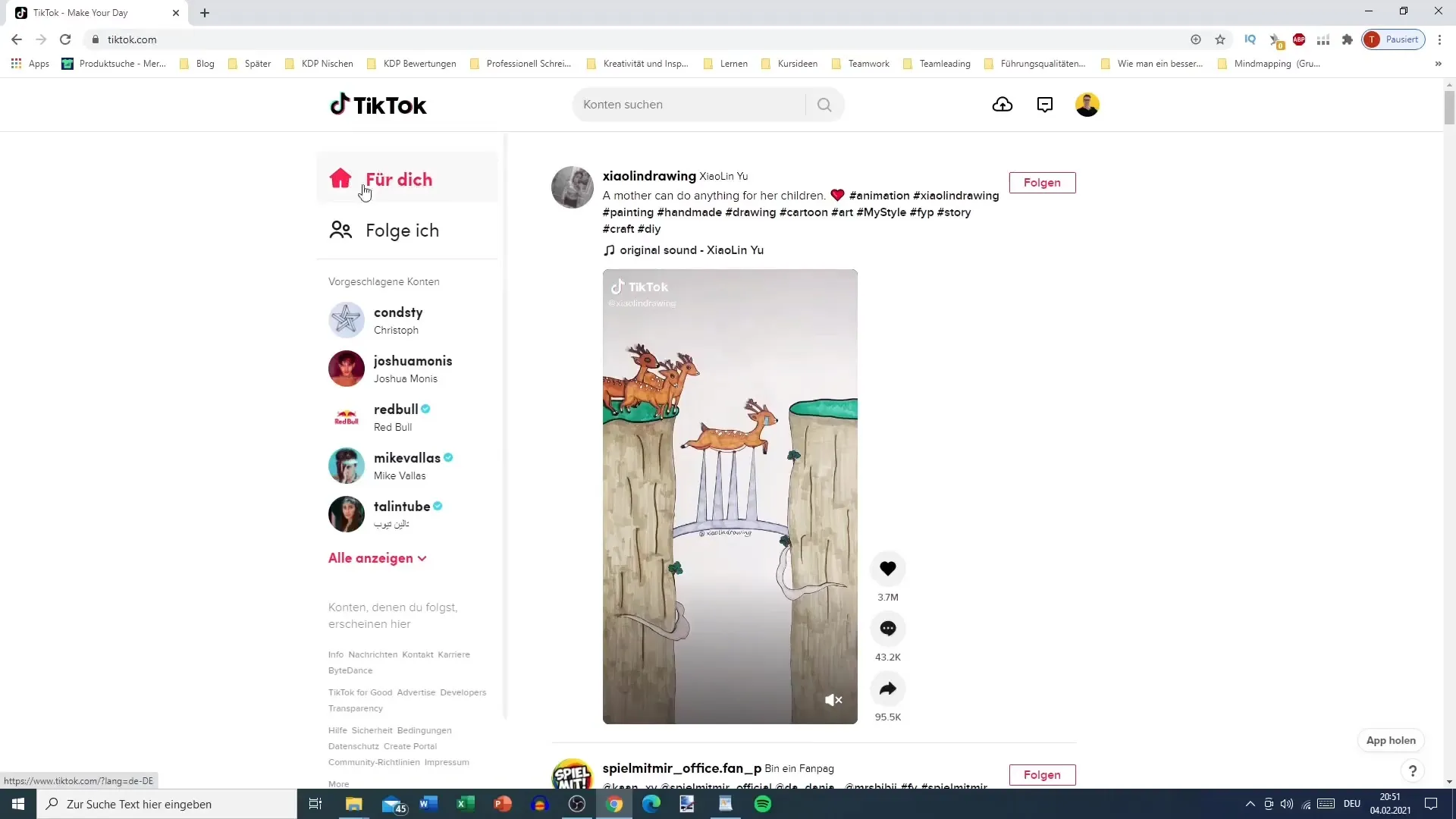
Til højre ser du alle de videoer, du har kunne lide, opsummeringer af dine vedhæftninger og dine følgere.
Trin 4: Pause videoer og interagere
En nyttig funktion er muligheden for at pauset videoer og derved få præcist adgang til indhold. Når du klikker på en video, kan du pause den og styre lydindstillingerne.
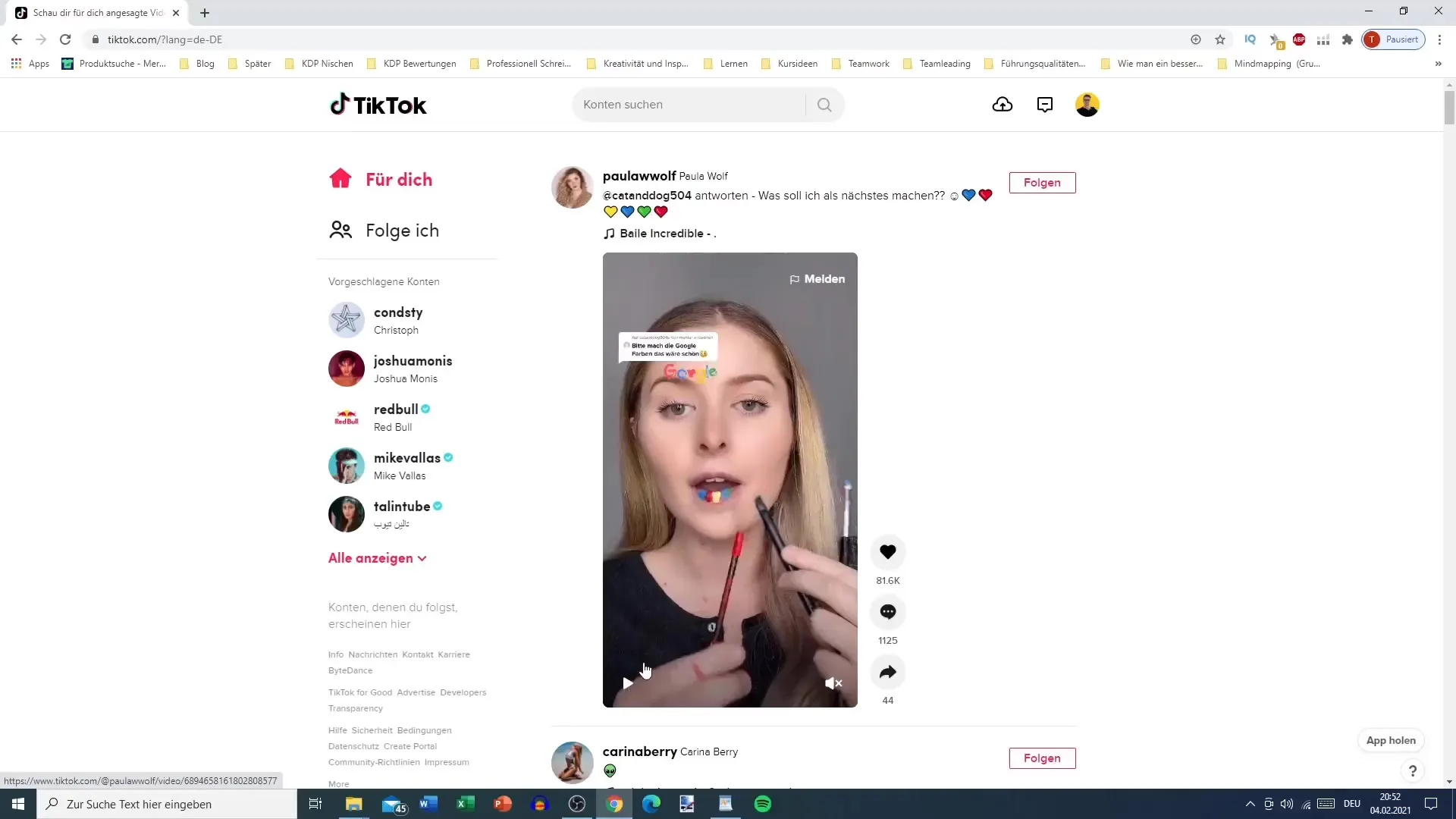
Derudover har du mulighed for at like, kommentere eller dele videoer. Når du klikker på en video, har du også mulighed for at følge skaberen.
Trin 5: Brug af søgelinjen
Øverst finder du søgelinjen, hvor du kan indtaste forskellige søgeord for at finde bestemte brugere eller indhold. Bemærk, at PC-versionen normalt ikke foreslår hashtags, men kun brugere.
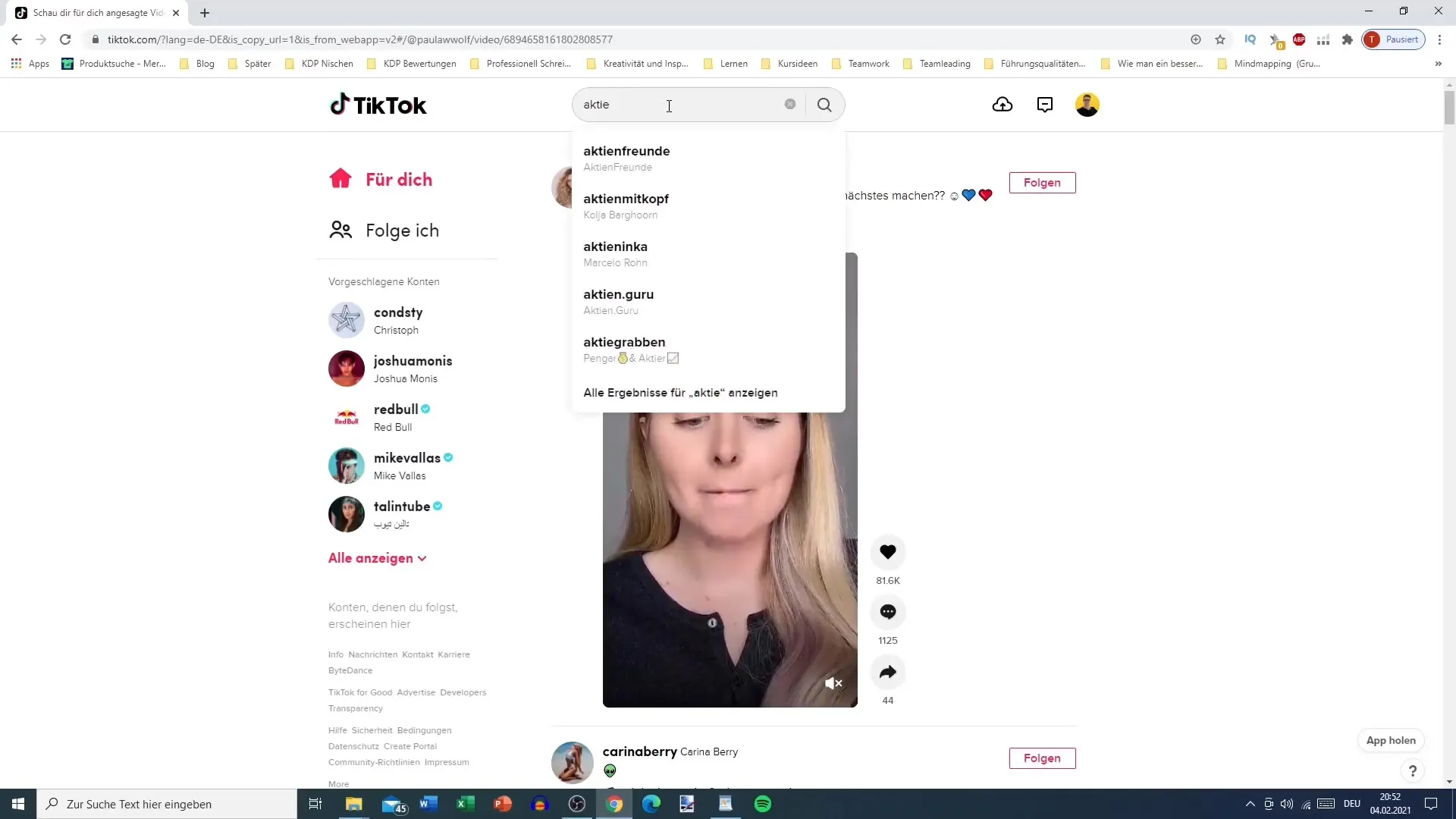
Dette viser, hvor vigtigt navnet på din konto er for at opnå effektiv engagement.
Trin 6: Uploade videoer
Du kan også uploade videoer direkte fra din PC. Klik blot på upload-ikonet for at vælge din video.
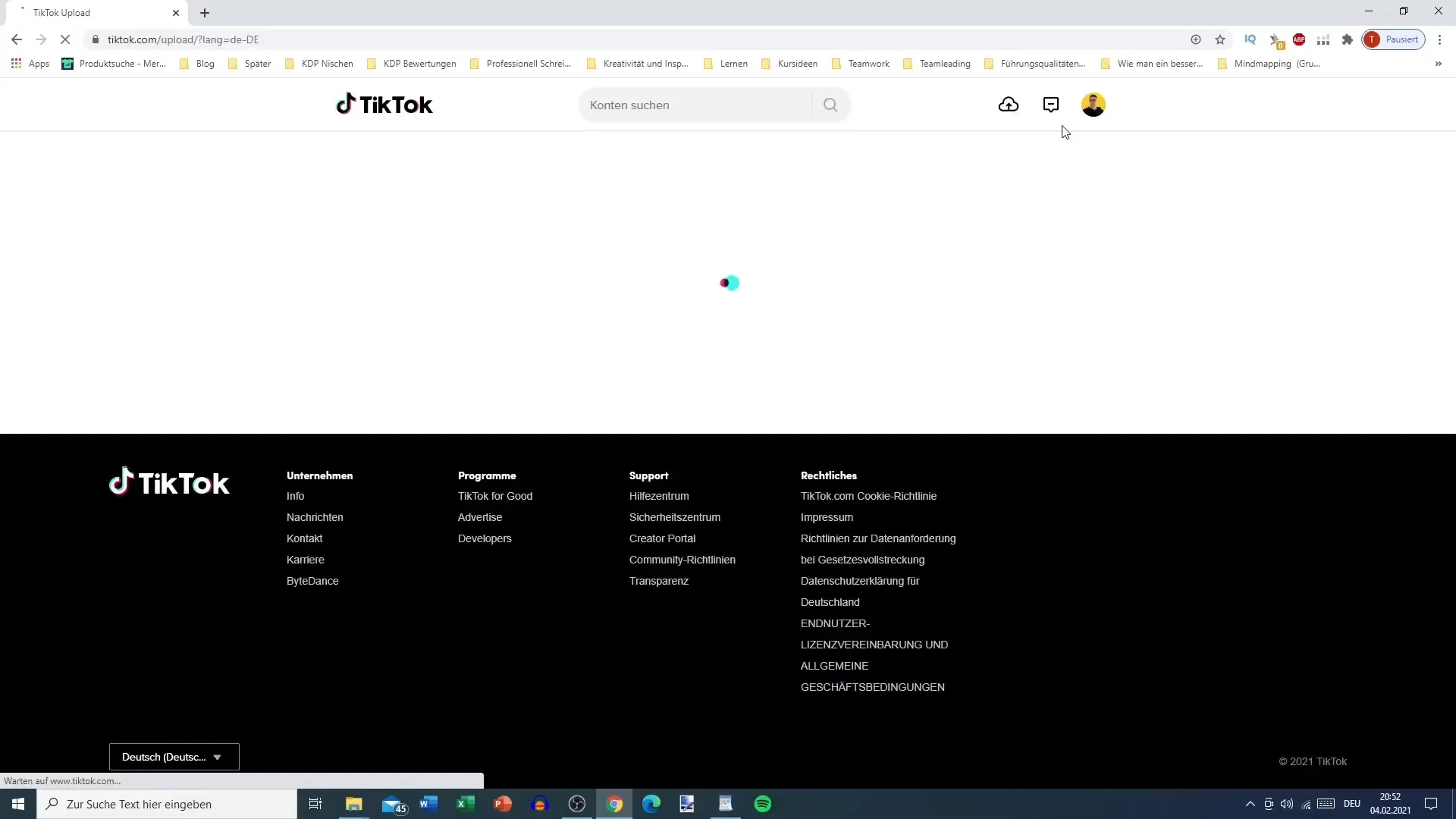
Her kan du tilføje en beskrivelse, indsætte hashtags og markere din video som privat eller offentlig.
Trin 7: Administration af din profil
Gå til din profil for at kontrollere alle detaljer. Du kan også tilføje links til andre sociale medier som Instagram eller YouTube for at give dine følgere flere måder at interagere på.
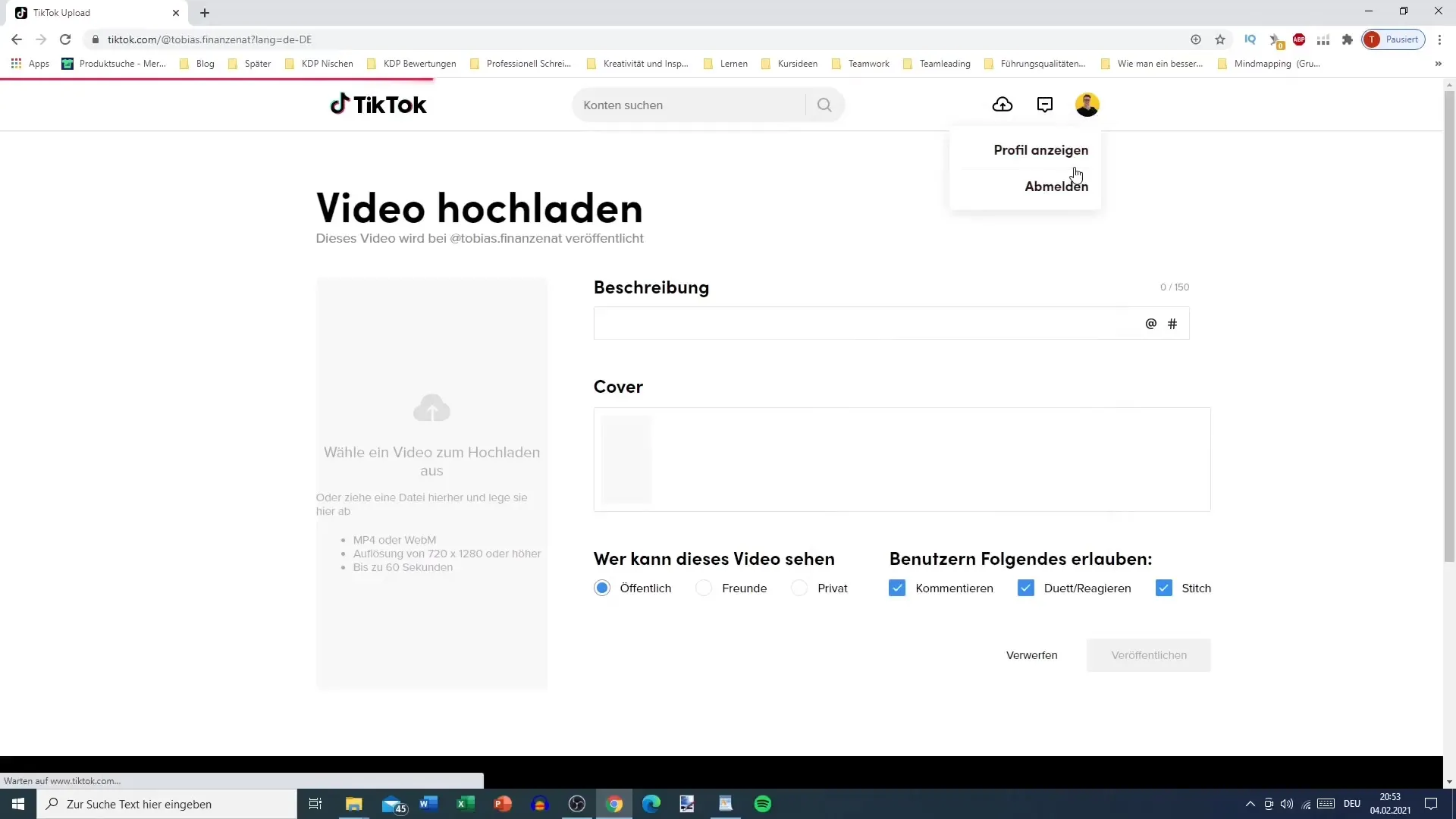
Husk, at præsentationen af din profil på PC ikke er af stor betydning, da de fleste brugere bruger TikTok via deres smartphones.
Trin 8: Konvertere og uploade videoer
Hvis du allerede har indhold fra andre platforme, kan du nemt redigere dette i Canva og derefter uploade det som TikTok-video.
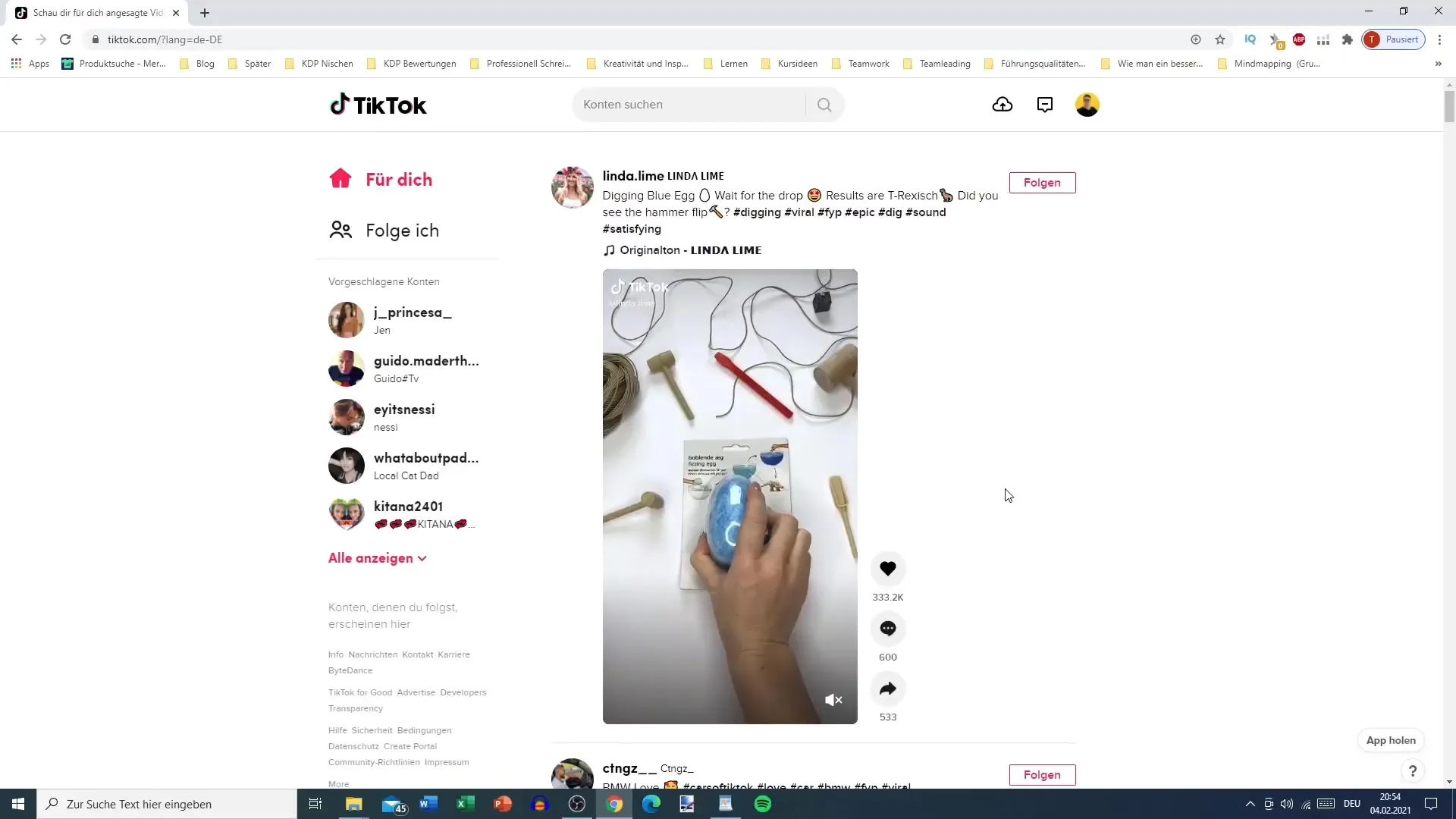
Dette giver dig mulighed for at genbruge videoer fra YouTube eller Instagram og offentliggøre dem på TikTok.
Opsummering – Effektiv brug af TikTok på PC
Denne vejledning har vist dig, at TikTok på PC er en praktisk måde at administrere din sociale medie tilstedeværelse og skabe indhold. Uanset om du vil uploade videoer eller administrere din profil, giver PC-versionen dig de nødvendige værktøjer til at arbejde effektivt, mens du undgår mobilversionen som din primære platform.
Ofte stillede spørgsmål
Hvordan kan jeg logge ind på TikTok fra PC?Du kan logge ind via websiden med din e-mailadresse, telefonnummer eller en social mediekonto.
Kan jeg uploade videoer fra PC?Ja, du kan uploade videoer direkte fra PC ved at klikke på upload-ikonet.
Er der forskelle i brugergrænsefladen mellem PC og mobil?Ja, PC-versionen har ikke alle funktioner fra mobilversionen og viser delvist andet indhold.
Hvor vigtige er hashtags ved brug af TikTok på PC?PC-versionen foreslår ikke hashtags; i stedet vises du hovedsageligt brugere.
Kan jeg redigere min profil fra PC?Ja, du kan også redigere alle oplysninger på din profil via PC-versionen.


